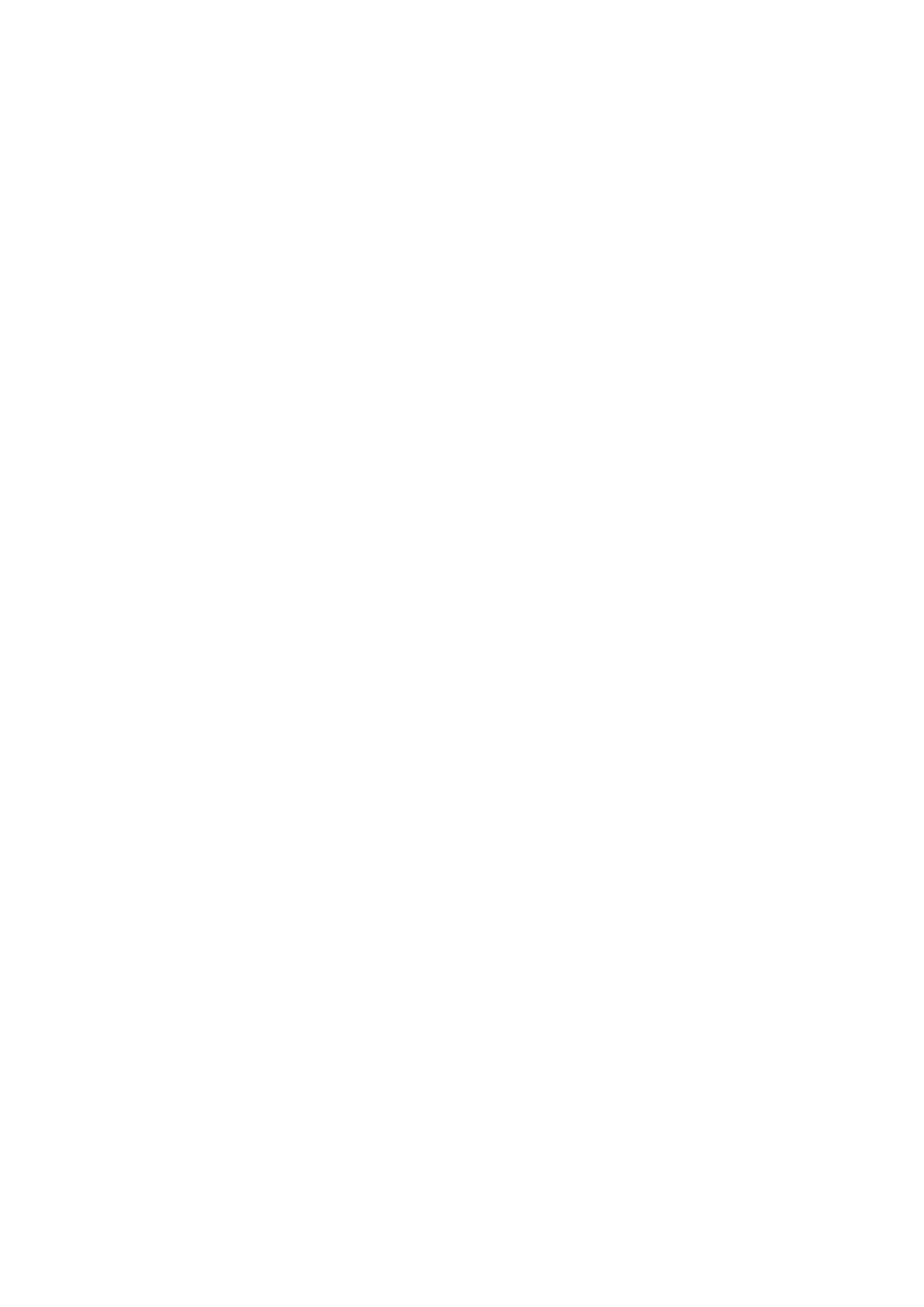
Изменение презентаций
Чтобы изменить презентацию, включите режим макета и выберите
Функции
>
Edit slide
. Для перемещения вперед
выполните посредством джойстика прокрутку вправо или вниз, а для перемещения назад – влево или вверх. Выберите
Функции
.
Определите следующее параметры:
•
Add title
,
Add subtitle
,
Add text
,
Insert table
,
Insert image
— добавление нового текста или объектов в выбранную
область.
•
Edit text
,
Edit table
,
Edit document
,
Edit workbook
— изменение выбранного объекта.
•
Edit object
— выберите
Move
для перемещения объекта, выделите элемент и нажмите джойстик. Выберите
Resize
для
изменения размера объекта. Выполните прокрутку вправо и влево для изменения размера объекта по горизонтали
и прокрутку вверх и вниз для изменения размера по вертикали. Для подтверждения изменений нажмите джойстик.
Выберите
Rotate
, чтобы повернуть объект. Выполните прокрутку вправо, чтобы повернуть объект по часовой стрелке,
и влево, чтобы повернуть его против часовой стрелки. Для подтверждения изменений нажмите джойстик. Выберите
Properties
, чтобы изменить параметры текста, линии, границы или фона для данного объекта.
•
Object
— удаление, копирование, вставка или добавление ссылки для выбранного объекта.
•
Object position
— изменение положения выбранного объекта в структуре презентации: вверх, вниз, вперед или назад.
•
Insert
— добавление в презентацию нового текстового поля, изображения, фигуры, таблицы или комментария.
•
Undo
,
Redo
— отмена последних изменений.
Чтобы выполнить перемещение одного или нескольких объектов внутри слайда, выделите объекты и нажмите
джойстик на каждом объекте, который необходимо изменить. Выберите
Функции
>
Marked objects
>
Move
. Чтобы
переместить выделенные объекты, выполните прокрутку вправо, влево, вверх и вниз. Для подтверждения изменений
нажмите джойстик. Можно также удалить или выровнять отмеченные объекты и создать группу отмеченных объектов.
Группа формирует новый объект, который можно изменять. Чтобы отменить выделение отмеченных объектов,
выберите
Функции
>
Unmark all
.
Чтобы задать настройки шрифтов, включите режим макета и выберите
Функции
>
Edit slide
. Выделите текстовое поле
и выберите
Функции
>
Edit text
>
Функции
>
Format
>
Font
. Можно изменить тип шрифта, размер и цвет.
О ф и с н ы е п р и л о ж е н и я
Copyright © 2006 Nokia. All Rights Reserved.
70
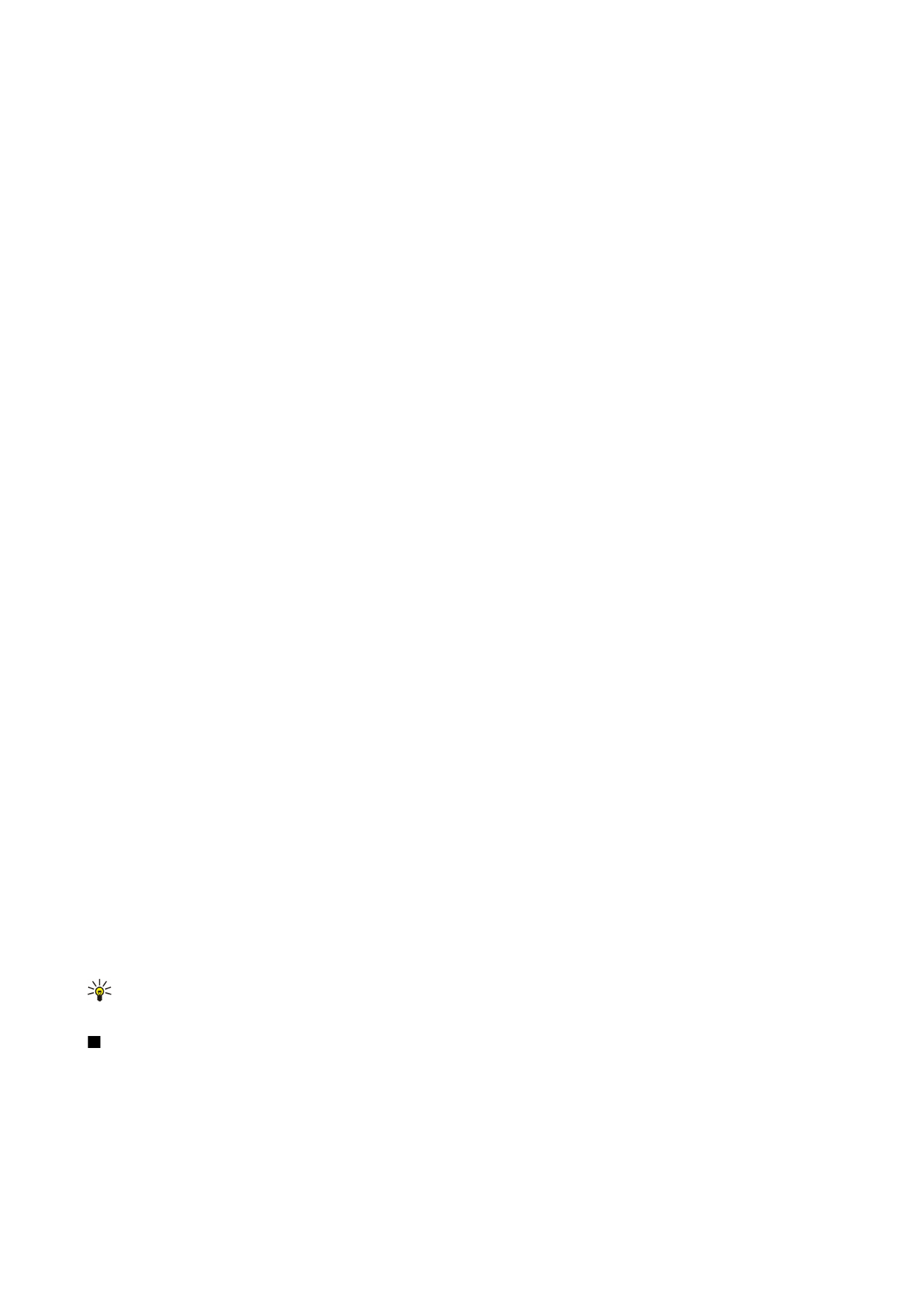
Чтобы отформатировать стиль шрифта, включите режим макета и выберите
Функции
>
Edit slide
. Выделите текстовое
поле и выберите
Функции
>
Edit text
>
Функции
>
Format
>
Font formatting
. Выберите соответствующий параметр
форматирования. Можно добавить полужирное, курсивное, подчеркнутое и перечеркнутое начертания, а также
использовать надстрочный и подстрочный формат.
Чтобы отформатировать абзац, включите режим макета и выберите
Функции
>
Edit slide
. Выделите текстовое поле и
выберите
Функции
>
Edit text
>
Функции
>
Format
>
Paragraph
. Можно изменить выравнивание текста, междустрочный
интервал, а также ширину левого поля.
Чтобы изменить стиль маркеров, включите режим макета и выберите
Функции
>
Edit slide
. Выделите текстовое поле и
выберите
Функции
>
Edit text
>
Функции
>
Format
>
Bullets
. Можно настроить параметр отображения маркеров, изменить
тип маркера, а также указать его размер и цвет.
Чтобы изменить настройки текстового поля, выберите режим макета, затем выберите
Функции
>
Edit slide
. Выделите
текстовое поле и выберите
Функции
>
Edit object
>
Properties
. Можно изменить положение текста внутри текстового
поля, а также включить и выключить перенос текста.
Для изменения границ выберите режим макета, затем выберите
Функции
>
Edit slide
. Выделите объект, имеющий
границы, затем выберите
Функции
>
Edit object
>
Properties
. Можно изменять все или только вертикальные,
горизонтальные, верхние, нижние, левые или правые границы.
Чтобы задать настройки линии, выберите режим макета, затем выберите
Функции
>
Edit slide
. Выделите объект,
имеющий линии, затем выберите
Функции
>
Edit object
>
Properties
. Можно изменить цвет линии, а также стиль ее
элементов, например, точки, тире или толстые линии.
Чтобы задать настройки фона, выберите режим макета, затем выберите
Функции
>
Edit slide
. Выделите объект и
выберите
Функции
>
Edit object
>
Properties
. Можно изменить цвет фона, а также включить и отключить режим
отображения настроенного фона.